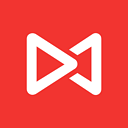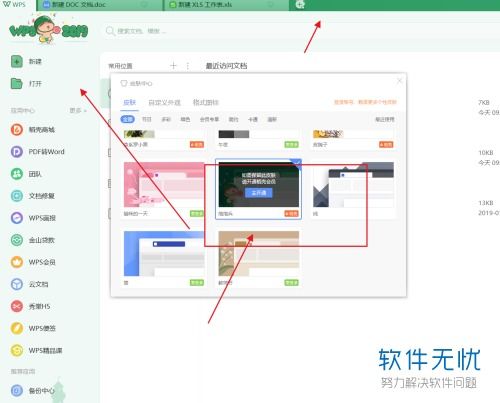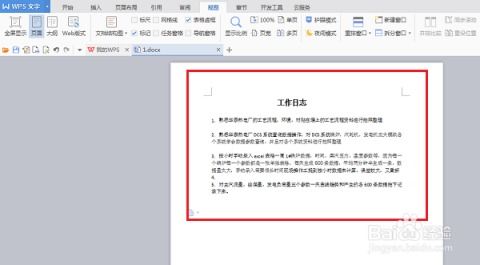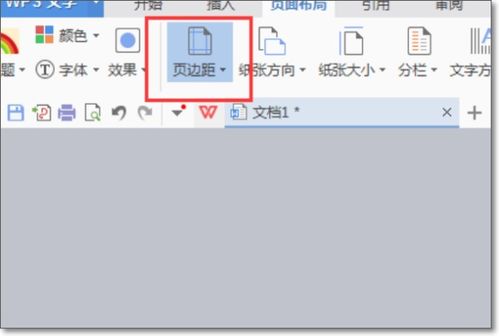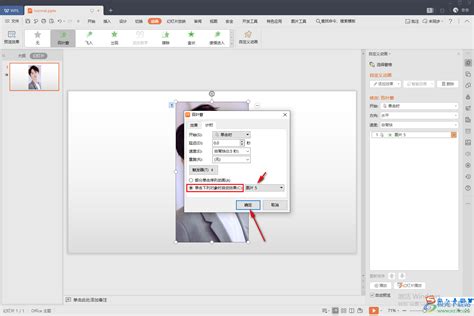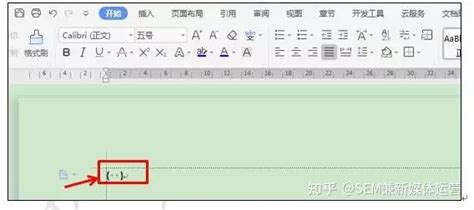WPS页面设置全攻略
轻松玩转WPS页面设置,让你的文档焕然一新!

在日常生活和工作中,文档编辑是不可或缺的一部分。WPS Office作为一款功能强大、操作简便的办公软件,深受用户的喜爱。然而,很多人在使用WPS时,往往只停留在基本的文字录入和保存层面,对于页面设置这一功能却知之甚少。其实,通过巧妙地设置页面,你可以让你的文档更加美观、专业,从而在工作中脱颖而出。今天,就让我们一起深入探索WPS的页面设置,让你的文档焕然一新!
一、页面布局的基础操作
1. 页面大小和方向
当你打开WPS文档时,首先映入眼帘的可能是默认的A4纸张大小。但你知道吗?WPS支持多种页面大小选择,包括A3、B4、B5等国际标准尺寸,以及自定义尺寸。只需点击工具栏中的“页面布局”,在下拉菜单中选择“纸张大小”,你就可以轻松切换。
此外,页面方向也是调整文档布局的关键。默认情况下,页面是纵向排列的,但当你需要制作横幅、海报等横向内容时,只需点击“页面布局”中的“纸张方向”,选择“横向”即可。
2. 页边距调整
页边距是指页面边缘与文字内容之间的空白区域。合理的页边距不仅能让文档看起来更加整洁,还能提高阅读体验。WPS提供了默认的页边距设置,但你也可以根据自己的需要进行调整。
在“页面布局”中,找到“页边距”选项,点击下拉菜单中的“自定义页边距”,你就可以在弹出的对话框中,分别设置上、下、左、右四个方向的页边距了。记得,设置完成后要点击“确定”哦!
3. 栏数设置
除了单栏布局外,WPS还支持双栏、三栏等多栏布局。这种布局方式特别适合用于报纸、杂志等排版需求。只需在“页面布局”中找到“分栏”选项,点击下拉菜单中的对应栏数即可。
二、页面美化的高级技巧
1. 页眉和页脚设置
页眉和页脚是文档的重要组成部分,它们不仅可以显示页码、日期、作者等基本信息,还可以插入图片、水印等装饰元素。
在WPS中,你可以通过点击工具栏中的“插入”选项,找到“页眉和页脚”功能。在弹出的对话框中,你可以分别设置页眉和页脚的内容。记得,设置完成后要点击“关闭页眉和页脚”哦!
此外,WPS还提供了丰富的页眉和页脚样式供你选择,只需在“样式”下拉菜单中浏览并选择合适的样式即可。
2. 背景设置
想要让你的文档更加引人注目吗?不妨试试给文档添加背景吧!WPS支持纯色、渐变、纹理、图片等多种背景类型。
在“页面布局”中,找到“背景”选项,点击下拉菜单中的对应类型即可进行设置。例如,选择“图片背景”后,你可以在弹出的对话框中浏览并选择自己喜欢的图片作为背景。记得,设置完成后要点击“确定”哦!
3. 页面边框和底纹
除了背景外,你还可以给文档添加页面边框和底纹来增强视觉效果。在“页面布局”中,找到“页面边框”选项,点击后会弹出对话框。在这里,你可以设置边框的类型、样式、颜色、宽度等属性。同时,你还可以选择是否给页面添加底纹以及底纹的样式和颜色。
4. 水印添加
水印是一种常用于文档保密和版权声明的特殊标记。在WPS中,你可以轻松地为文档添加水印。只需在“页面布局”中找到“水印”选项,点击下拉菜单中的“自定义水印”即可。在弹出的对话框中,你可以选择水印的类型(文字水印或图片水印),并设置水印的内容、字体、大小、颜色等属性。记得,设置完成后要点击“确定”哦!
三、页面设置的实用小技巧
1. 节约纸张的打印设置
在打印文档时,为了节约纸张和墨水,你可以通过调整页面设置来实现。例如,你可以将页面方向设置为横向,以减少页码的浪费;你还可以缩小页边距或调整字体大小来增加每页的内容量。
此外,WPS还支持双面打印和缩放打印等功能。双面打印可以将纸张的正反两面都利用起来;而缩放打印则可以将文档缩小或放大到指定的比例进行打印。这些功能都可以通过点击工具栏中的“打印”选项并在弹出的对话框中进行设置。
2. 快速统一文档风格
在处理长篇文档时,保持统一的文档风格是非常重要的。WPS的页面设置功能可以帮助你实现这一点。你可以通过设置页面大小、页边距、栏数等参数来确保整个文档的布局一致;同时,你还可以通过设置页眉和页脚、背景、边框和底纹等元素来统一文档的视觉效果。
为了方便后续修改和统一风格,你可以将设置好的页面样式保存为模板。只需在“文件”菜单中选择“另存为”,并在弹出的对话框中选择“WPS模板”格式即可。下次创建新文档时,你就可以直接选择这个模板来快速应用相同的页面设置了。
3. 跨页对齐和分页控制
在处理包含多个表格或图片的文档时,跨页对齐和分页控制是非常重要的。WPS提供了多种跨页对齐方式供你选择,例如将表格或图片固定在某一页的顶部、中部或底部等位置。同时,你还可以通过插入分页符来手动控制文档的分页位置。
要在WPS中插入分页符,只需将光标移动到需要分页的位置,然后点击工具栏中的“插入”选项并选择“分页符”即可。这样,你就可以轻松实现跨页对齐和分页控制了。
四、结语
通过以上介绍,相信你已经对WPS的页面设置功能有了更深入的了解了吧!掌握了这些技巧后,你就可以轻松地创建出美观、专业的文档了。无论是在学习、工作还是生活中,这些技巧都将为你带来极大的便利和提升。所以,不要犹豫啦!赶快打开WPS文档,开始你的页面设置之旅吧!相信你一定能够创造出令人眼前一亮的文档作品!
- 上一篇: 轻松学会:如何用电脑开启WiFi热点
- 下一篇: 小米手环有哪些用途?
-
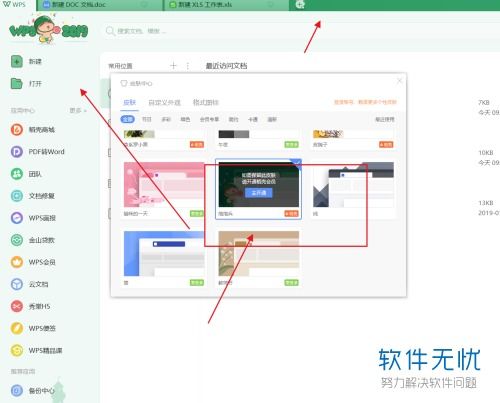 WPS页面设置:一键解锁的高效设置技巧资讯攻略11-09
WPS页面设置:一键解锁的高效设置技巧资讯攻略11-09 -
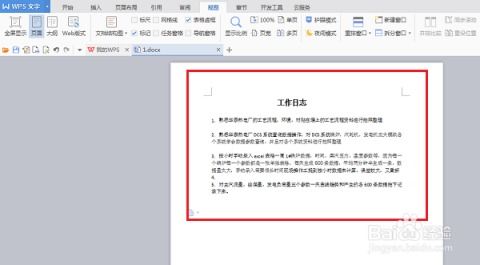 如何轻松设置WPS文档使用页面模式资讯攻略11-09
如何轻松设置WPS文档使用页面模式资讯攻略11-09 -
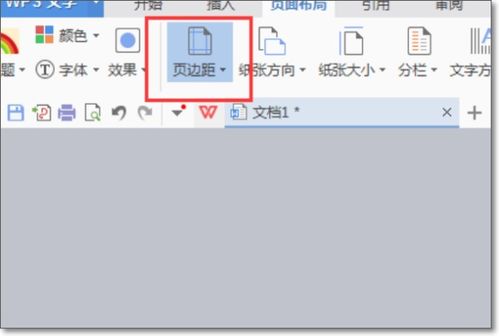 WPS文档页面调整技巧大揭秘资讯攻略11-17
WPS文档页面调整技巧大揭秘资讯攻略11-17 -
 如何设置WPS幻灯片中的触发器资讯攻略10-28
如何设置WPS幻灯片中的触发器资讯攻略10-28 -
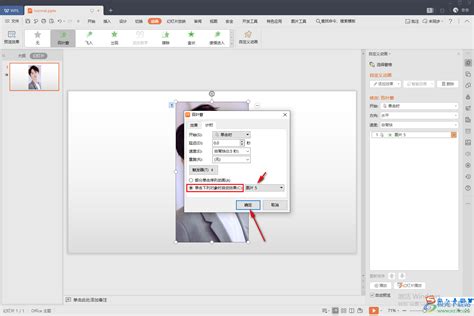 如何在WPS幻灯片中设置触发器?资讯攻略11-15
如何在WPS幻灯片中设置触发器?资讯攻略11-15 -
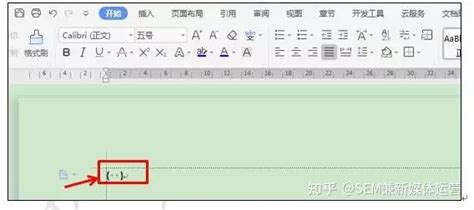 WPS文字文档中如何输入分数形式资讯攻略11-16
WPS文字文档中如何输入分数形式资讯攻略11-16